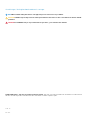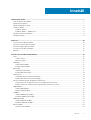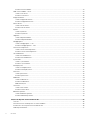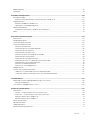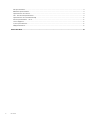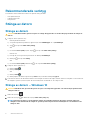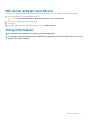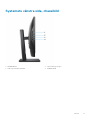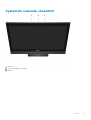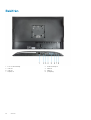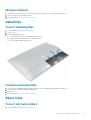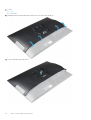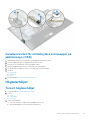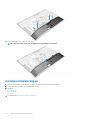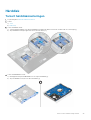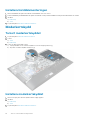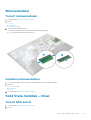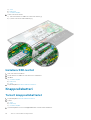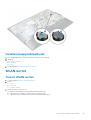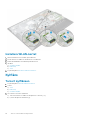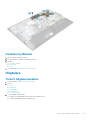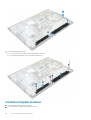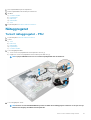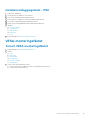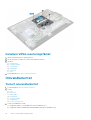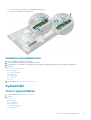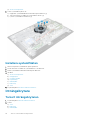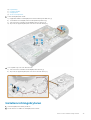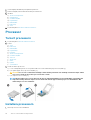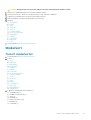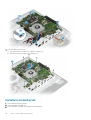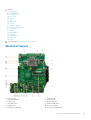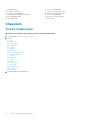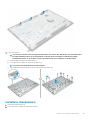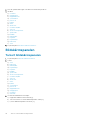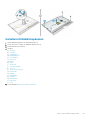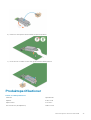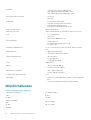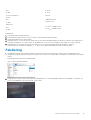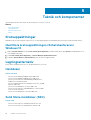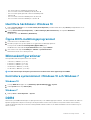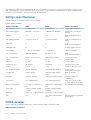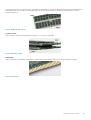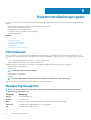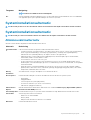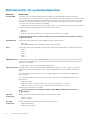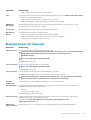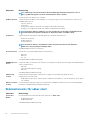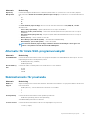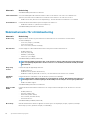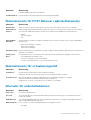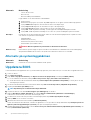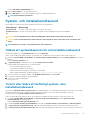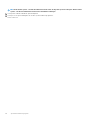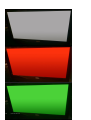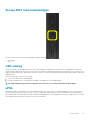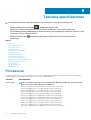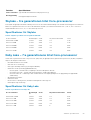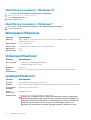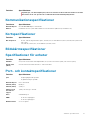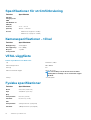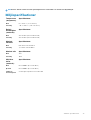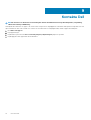Dell OptiPlex 7450 All-In-One-dator
Ägarens handbok
Regleringsmodell: W11C
Regleringstyp: W11C002

Anmärkningar, försiktighetsbeaktanden och varningar
OBS OBS innehåller viktig information som hjälper dig att få ut det mesta av produkten.
CAUTION VIKTIGT anger antingen risk för skada på maskinvara eller förlust av data och förklarar hur du kan undvika
problemet.
VARNING En VARNING visar på en potentiell risk för egendoms-, personskador eller dödsfall.
© 2017 2018 Dell Inc. eller dess dotterbolag. Med ensamrätt. Dell, EMC och andra varumärken är varumärken som tillhör Dell Inc.
eller dess dotterbolag. Andra varumärken kan vara varumärken som tillhör respektive ägare.
2018 - 04
Rev. A02

1 Arbeta med datorn........................................................................................................................ 7
Innan du arbetar inuti datorn................................................................................................................................................ 7
Säkerhetsinstruktioner.......................................................................................................................................................... 7
Rekommenderade verktyg................................................................................................................................................... 8
Stänga av datorn................................................................................................................................................................... 8
Stänga av datorn............................................................................................................................................................. 8
Stänga av datorn – Windows 10....................................................................................................................................8
När du har arbetat inuti datorn............................................................................................................................................ 9
Viktig information...................................................................................................................................................................9
2 Chassit...................................................................................................................................... 10
Systemets framsida, chassibild...........................................................................................................................................10
Systemets vänstra sida, chassibild..................................................................................................................................... 11
Systemets högra sida, chassibild........................................................................................................................................12
Systemets ovansida, chassibild.......................................................................................................................................... 13
Bakifrån..................................................................................................................................................................................14
3 Ta bort och installera komponenter.............................................................................................. 15
Stativ......................................................................................................................................................................................15
Ta bort stativet...............................................................................................................................................................15
Montera stativet.............................................................................................................................................................17
Kabelhölje...............................................................................................................................................................................17
Ta bort kabelskyddet......................................................................................................................................................17
Installera kabelskyddet...................................................................................................................................................17
Bakre hölje.............................................................................................................................................................................17
Ta bort det bakre höljet................................................................................................................................................. 17
Installera det bakre höljet.............................................................................................................................................. 19
Optisk enhet..........................................................................................................................................................................19
Ta bort den optiska enhetsmonteringen..................................................................................................................... 19
Installera den optiska enhetsmonteringen..................................................................................................................20
Kort för strömbrytare och knappar på skärmmenyn...................................................................................................... 20
Ta bort kortet för strömbrytare och OSD-knappar på skärmmenyn......................................................................20
Installera kortet för strömbrytare och knappar på skärmmenyn (OSD)................................................................. 21
Högtalarhöljet........................................................................................................................................................................21
Ta bort högtalarhöljet.....................................................................................................................................................21
Installera högtalarkåpan................................................................................................................................................ 22
Hårddisk................................................................................................................................................................................23
Ta bort hårddiskmonteringen.......................................................................................................................................23
Installera hårddiskmonteringen.................................................................................................................................... 24
Moderkortskydd...................................................................................................................................................................24
Ta bort moderkortskyddet............................................................................................................................................24
Installera moderkortskyddet.........................................................................................................................................24
Minnesmoduler.................................................................................................................................................................... 25
Ta bort minnesmodulen................................................................................................................................................ 25
Innehåll
Innehåll 3

Installera minnesmodulen..............................................................................................................................................25
Solid State-hårddisk – tillval...............................................................................................................................................25
Ta bort SSD-kortet........................................................................................................................................................25
Installera SSD-kortet.....................................................................................................................................................26
Knappcellsbatteri.................................................................................................................................................................26
Ta bort knappcellsbatteriet.......................................................................................................................................... 26
Installera knappcellsbatteriet........................................................................................................................................27
WLAN-kortet........................................................................................................................................................................27
Ta bort WLAN-kortet....................................................................................................................................................27
Installera WLAN-kortet................................................................................................................................................. 28
Kylfläns..................................................................................................................................................................................28
Ta bort kylflänsen.......................................................................................................................................................... 28
Installera kylflänsen........................................................................................................................................................29
Högtalare.............................................................................................................................................................................. 29
Ta bort högtalarmodulen.............................................................................................................................................. 29
Installera högtalarmodulen............................................................................................................................................30
Nätaggregatet...................................................................................................................................................................... 31
Ta bort nätaggregatet - PSU........................................................................................................................................31
Installera nätaggregatetet - PSU.................................................................................................................................33
VESA-monteringsfästet......................................................................................................................................................33
Ta bort VESA-monteringsfästet..................................................................................................................................33
Installera VESA-monteringsfästet............................................................................................................................... 34
Omvandlarkortet..................................................................................................................................................................34
Ta bort omvandlarkortet...............................................................................................................................................34
Installera omvandlarkortet............................................................................................................................................35
Systemfläkt.......................................................................................................................................................................... 35
Ta bort systemfläkten...................................................................................................................................................35
Installera systemfläkten................................................................................................................................................ 36
Intrångsbrytare.................................................................................................................................................................... 36
Ta bort intrångsbrytaren...............................................................................................................................................36
Installera intrångsbrytaren............................................................................................................................................ 37
Processor..............................................................................................................................................................................38
Ta bort processorn........................................................................................................................................................ 38
Installera processorn..................................................................................................................................................... 38
Moderkort.............................................................................................................................................................................39
Ta bort moderkortet......................................................................................................................................................39
Installera moderkortet...................................................................................................................................................40
Moderkortlayout............................................................................................................................................................. 41
Chassiram............................................................................................................................................................................. 42
Ta bort chassiramen......................................................................................................................................................42
Installera chassiramen................................................................................................................................................... 43
Bildskärmspanelen............................................................................................................................................................... 44
Ta bort bildskärmspanelen............................................................................................................................................44
Installera bildskärmspanelen.........................................................................................................................................45
4 M.2 Intel Optane-minnesmodul 16 GB.......................................................................................... 46
Översikt................................................................................................................................................................................ 46
Drivrutinskrav för Intel®Optane
TM
-minnesmodulen.......................................................................................................46
Installera M.2 Intel Optane-minnesmodul 16 GB............................................................................................................. 46
Produktspecifikationer........................................................................................................................................................ 47
4
Innehåll

Miljöförhållanden..................................................................................................................................................................48
Felsökning.............................................................................................................................................................................49
5 Teknik och komponenter.............................................................................................................50
Kretsuppsättningar..............................................................................................................................................................50
Identifiera kretsuppsättningen i Enhetshanteraren i Windows 10...........................................................................50
Lagringsalternativ................................................................................................................................................................50
Identifiera hårddisken i Windows 10.............................................................................................................................51
Öppna BIOS-inställningsprogrammet.......................................................................................................................... 51
Minneskonfigurationer.........................................................................................................................................................51
Kontrollera systemminnet i Windows 10 och Windows 7 .........................................................................................51
DDR4......................................................................................................................................................................................51
6 Systeminstallationsprogram........................................................................................................54
Startsekvens........................................................................................................................................................................ 54
Navigeringstangenter......................................................................................................................................................... 54
Systeminstallationsalternativ............................................................................................................................................. 55
Systeminstallationsalternativ............................................................................................................................................. 55
Allmänna skärmalternativ..............................................................................................................................................55
Skärmalternativ för systemkonfiguration................................................................................................................... 56
Skärmalternativ för Säkerhet....................................................................................................................................... 57
Skärmalternativ för säker start....................................................................................................................................58
Alternativ för Intels SGX-programvaruskydd.............................................................................................................59
Skärmalternativ för prestanda..................................................................................................................................... 59
Skärmalternativ för strömhantering............................................................................................................................60
Skärmalternativ för POST Behavior (självtestbeteende)......................................................................................... 61
Skärmalternativ för virtualiseringsstöd........................................................................................................................61
Alternativ för underhållsskärmen..................................................................................................................................61
Alternativ på systemloggskärmen................................................................................................................................62
Uppdatera BIOS...................................................................................................................................................................62
System- och installationslösenord.....................................................................................................................................63
Tilldela ett systemlösenord och ett installationslösenord......................................................................................... 63
Ta bort eller ändra ett befintligt system- eller installationslösenord....................................................................... 63
7 Felsöka datorn........................................................................................................................... 65
Förbättrad systemutvärderingsdiagnostik före start (ePSA)........................................................................................65
Köra ePSA-diagnostik................................................................................................................................................... 65
LCD-skärmens inbyggda självtest - BIST.........................................................................................................................65
8 Tekniska specifikationer............................................................................................................. 68
Processorer..........................................................................................................................................................................68
Skylake – 6:e generationen Intel Core-processorer..................................................................................................69
Kaby Lake – 7:e generationens Intel Core-processorer........................................................................................... 69
Identifiera processorer i Windows 10.......................................................................................................................... 70
Identifiera processorer i Windows 7............................................................................................................................ 70
Minnesspecifikationer......................................................................................................................................................... 70
Videospecifikationer............................................................................................................................................................ 70
Ljudspecifikationer...............................................................................................................................................................70
Kommunikationsspecifikationer.......................................................................................................................................... 71
Innehåll
5

Kortspecifikationer............................................................................................................................................................... 71
Bildskärmsspecifikationer.................................................................................................................................................... 71
Specifikationer för enheter..................................................................................................................................................71
Port- och kontaktspecifikationer........................................................................................................................................71
Specifikationer för strömförbrukning ...............................................................................................................................72
Kameraspecifikationer - tillval............................................................................................................................................ 72
VESA-väggfäste.................................................................................................................................................................. 72
Fysiska specifikationer........................................................................................................................................................ 72
Miljöspecifikationer.............................................................................................................................................................. 73
9 Kontakta Dell............................................................................................................................. 74
6 Innehåll

Arbeta med datorn
Innan du arbetar inuti datorn
För att undvika att skada datorn ska du utföra följande åtgärder innan du börjar arbeta i den.
1. Se till att du följer Säkerhetsinstruktionerna.
2. Se till att arbetsytan är ren och plan så att inte datorkåpan skadas.
3. Se till att du följer Stänga av datorn.
4. Koppla bort alla externa kablar från datorn.
CAUTION
Nätverkskablar kopplas först loss från datorn och sedan från nätverksenheten.
5. Koppla bort datorn och alla anslutna enheter från eluttagen.
6. Tryck och håll ned strömbrytaren när datorn är urkopplad så att moderkortet jordas.
OBS Undvik elektrostatiska urladdningar genom att jorda dig själv. Använd ett antistatarmband eller vidrör en
omålad metallyta med jämna mellanrum samtidigt som du rör vid en kontakt på datorns baksida.
Säkerhetsinstruktioner
Följ dessa säkerhetsföreskrifter för att skydda datorn och dig själv. Om inget annat anges förutsätts i varje procedur i det här dokumentet
att följande villkor har uppfyllts:
• Du har läst säkerhetsinformationen som medföljde datorn.
• En komponent kan ersättas eller – om du köper den separat – monteras i omvänd ordning jämfört med borttagningsproceduren.
OBS
Koppla bort alla strömkällor innan du öppnar datorkåpan eller panelerna. När du är klar med arbetet inuti datorn
sätter du tillbaka alla kåpor, paneler och skruvar innan du ansluter till vägguttaget.
OBS Innan du utför något arbete inuti datorn ska du läsa säkerhetsinstruktionerna som medföljde datorn. Mer
information om bästa praxis gällande säkerhet finns på sidan Regulatory Compliance på www.Dell.com/
regulatory_compliance.
CAUTION Många reparationer ska endast utföras av certifierade servicetekniker. Du bör endast utföra felsökning och
enkla reparationer enligt vad som auktoriserats i din produktdokumentation, eller efter instruktioner från service- och
supportteamet online eller per telefon. Skador som uppstår till följd av service som inte har godkänts av Dell täcks inte
av garantin. Läs och följ de säkerhetsanvisningar som medföljde produkten.
CAUTION Undvik elektrostatiska urladdningar genom att jorda dig själv. Använd ett antistatarmband eller vidrör en
omålad metallyta med jämna mellanrum samtidigt som du rör vid en kontakt på datorns baksida.
CAUTION Hantera komponenter och kort varsamt. Rör inte komponenterna eller kontakterna på ett kort. Håll ett kort i
dess kanter eller med hjälp av dess metallmonteringskonsol. Håll alltid komponenten, t.ex. en processor, i kanterna och
aldrig i stiften.
CAUTION Dra i kontakten eller dragfliken, inte i själva kabeln, när du kopplar loss en kabel. Vissa kablar har kontakter
med låsflikar. Tryck i så fall in låsflikarna innan du kopplar ur kabeln. När du drar isär kontaktdon håller du dem korrekt
riktade för att undvika att kontaktstiften böjs. Se även till att båda kontakterna är korrekt inriktade innan du kopplar in
kabeln.
OBS Färgen på datorn och vissa komponenter kan skilja sig från de som visas i det här dokumentet.
1
Arbeta med datorn 7

Rekommenderade verktyg
Procedurerna i detta dokument kan kräva att följande verktyg används:
• Liten spårskruvmejsel
• Stjärnskruvmejsel nr 1
• Liten plastrits
Stänga av datorn
Stänga av datorn
CAUTION Undvik dataförlust genom att spara och stänga alla öppna filer och avsluta alla program innan du stänger av
datorn.
1. Stänga av datorn (Windows 8.1):
• Med en pekaktiverad enhet:
a) Svep från högerkanten på skärmen, öppna menyn med snabbknappar och välj Inställningar.
b) Välj och välj sedan Shut down (Stäng).
eller
a) På skärmen Home (Hem) trycker du på och välj sedan Shut down (Stäng).
• Med en mus:
a) Peka på det övre högra hörnet på skärmen och klicka på Inställningar.
b) Klicka på och välj sedan Stäng.
eller
a) På skärmen Home (Hem) klickar du på och välj sedan Shut down (Stäng).
2. Stänga av datorn (Windows 7):
a) Klicka på Start .
b) Klicka på Stäng av.
eller
a) Klicka på Start .
b) Klicka på pilen i det nedre högra hörnet på Start-menyn och klicka sedan på Logga ut.
3. Kontrollera att datorn och alla anslutna enheter är avstängda. Om datorn eller någon ansluten enhet inte stängdes av automatiskt när
du stängde av operativsystemet trycker du ned strömbrytaren i 6 sekunder för att stänga av dem.
Stänga av datorn – Windows 10
CAUTION
Undvik att data går förlorade genom att spara och stänga alla öppna filer och avsluta alla program innan du
stänger av datorn .
1. Klicka eller tryck på .
2. Klicka eller tryck på och klicka eller tryck på Shut down (stäng av).
OBS
Kontrollera att datorn och alla anslutna enheter är avstängda. Om datorn eller någon ansluten enhet inte
stängdes av automatiskt när du stängde av operativsystemet trycker du ned strömbrytaren i sex sekunder för att
stänga av dem.
8 Arbeta med datorn

När du har arbetat inuti datorn
När du har utfört utbytesprocedurerna ser du till att ansluta de externa enheterna, korten, kablarna osv. innan du startar datorn.
1. Anslut eventuella telefon- eller nätverkskablar till datorn.
CAUTION Anslut alltid nätverkskablar till nätverksenheten först och sedan till datorn.
2. Anslut datorn och alla anslutna enheter till eluttagen.
3. Starta datorn.
4. Kontrollera vid behov att datorn fungerar korrekt genom att köra ePSA-diagnostik.
Viktig information
OBS
Undvik att använda pekskärmen i dammiga, heta eller fuktiga miljöer.
OBS Plötsliga temperaturförändringar kan orsaka kondens på glasskärmens insida, den försvinner efter en kort tid och
påverkar inte normal användning.
Arbeta med datorn 9

Chassit
Systemets framsida, chassibild
1. Kamera
2. Statuslampa för kamera
3. Strömstatuslampa
2
10 Chassit

Systemets vänstra sida, chassibild
1. Mediakortläsare 2. USB 3.1 Gen 1-port typ C
3. USB 3.1-port med PowerShare 4. Headsetkontakt
Chassit 11

Systemets högra sida, chassibild
1. Optisk enhet 2. Knappar på bildskärmen (OSD)
3. Knappar på bildskärmen (OSD) 4. Knappar på bildskärmen (OSD)
5. Lampa för hårddiskstatus 6. strömbrytare, strömindikator
7. Stativ
12 Chassit

Systemets ovansida, chassibild
1.
Mikrofon
2. Sekretessomkopplare för kameran
3. Mikrofon
Chassit
13

Bakifrån
1. Port för nätanslutning. 2. RJ45-nätverksport
3. USB 2.0 4. HDMI IN
5. USB 3.0 6. HDMI ut
7. DisplayPort 8. Ljudutgång
14 Chassit

Ta bort och installera komponenter
Stativ
Ta bort stativet
OBS Systemet levereras med tre olika slags stativ:
• Höjdjusterbart stativ
• Enkelt stativ
• Ledat stativ
Alla tre stativ tas bort på samma sätt.
1. Följ anvisningarna i Innan du arbetar inuti datorn.
2. Placera datorn på en ren, plan yta med bildskärmen vänd nedåt.
3. Ta bort stativet:
a) Tryck på fliken på höljet för att frigöra stativet [1].
b) Lyft stativet uppåt [2].
OBS
Vart och ett av de tre stativen fästs och lossas på samma sätt.
Figur 1. Höjdjusterbart stativ
3
Ta bort och installera komponenter 15

Figur 2. Fast stativ
Figur 3. Ledat stativ
16
Ta bort och installera komponenter

Montera stativet
1. Placera datorn på en ren och plan yta och rikta in stativet. Skjut sedan in stativet på baksidan av datorn.
2. Tryck ned stativet tills det snäpps på plats.
3. Följ anvisningarna i När du har arbetat inuti datorn.
Kabelhölje
Ta bort kabelskyddet
1. Följ anvisningarna i Innan du arbetar inuti datorn.
2. Ta bort stativet.
3. Ta bort kabelskyddet så här:
a) Ta bort skruven som håller fast kabelskyddet i datorn [1].
b) Tryck på frigöringsflikarna för att lossa kabelskyddet [2].
c) Lyft bort kabelskyddet från datorn [3].
Installera kabelskyddet
1. Rikta in skårorna på kabelskyddet med hålen på datorn och tryck kabelskyddet nedåt tills det snäpps fast.
2. Dra åt skruven som håller fast kabelskyddet i datorn.
3. Installera stativet.
4. Följ anvisningarna i När du har arbetat inuti datorn.
Bakre hölje
Ta bort det bakre höljet
1. Följ anvisningarna i Innan du arbetar inuti datorn.
Ta bort och installera komponenter
17

Installera det bakre höljet
1. Rikta in skårorna på det bakre höljet med hålen på datorn och tryck det bakre höljet nedåt tills det snäpps fast.
2. Installera:
a) kabelskyddet
b) stativ
3. Följ anvisningarna i När du har arbetat inuti datorn.
Optisk enhet
Ta bort den optiska enhetsmonteringen
1. Följ anvisningarna i Innan du arbetar inuti datorn.
2. Ta bort:
a) stativ
b) bakre hölje
3. Ta bort den optiska enhetsmonteringen:
a) Tryck på säkringsfliken längst ned på enheten för att frigöra den optiska enhetsmonteringen [1].
b) Skjut den optiska enheten utåt och ta bort den från datorn [3][2].
4. Så här tar du bort den optiska enheten:
a) Ta bort skruvarna som håller fast hållaren för den optiska enheten [1].
b) Ta bort fästet från den optiska enheten [2].
Ta bort och installera komponenter
19

Installera den optiska enhetsmonteringen
1. Placera fästet så att det är inriktat med skruvhållarna på den optiska enheten.
2. Dra åt skruvarna som håller fast fästet på den optiska enheten.
3. Sätt i den optiska enhetsmonteringen i enhetsfacket tills den snäpps fast.
4. Installera:
a) bakre hölje
b) stativ
5. Följ anvisningarna i När du har arbetat inuti datorn.
Kort för strömbrytare och knappar på skärmmenyn
Ta bort kortet för strömbrytare och OSD-knappar på
skärmmenyn
1. Följ anvisningarna i Innan du arbetar inuti datorn.
2. Ta bort:
a) stativ
b) bakre hölje
c) optisk enhet
3. Så här tar du bort kortet för strömbrytare och knappar på skärmmenyn (OSD):
a) Skruva ur skruven för att ta bort metallplattan som håller fast kortet för strömbrytare och knappar på OSD i datorn [1].
b) Ta bort tejpen från kortet för knappar på skärmmenyn (OSD) [2].
c) Ta bort kortet för strömbrytare och knappar på OSD från chassit.
d) Koppla ur kablarna från kortet för strömbrytare och knappar på OSD för att lossa kortet från datorn [3].
20
Ta bort och installera komponenter
Sidan laddas...
Sidan laddas...
Sidan laddas...
Sidan laddas...
Sidan laddas...
Sidan laddas...
Sidan laddas...
Sidan laddas...
Sidan laddas...
Sidan laddas...
Sidan laddas...
Sidan laddas...
Sidan laddas...
Sidan laddas...
Sidan laddas...
Sidan laddas...
Sidan laddas...
Sidan laddas...
Sidan laddas...
Sidan laddas...
Sidan laddas...
Sidan laddas...
Sidan laddas...
Sidan laddas...
Sidan laddas...
Sidan laddas...
Sidan laddas...
Sidan laddas...
Sidan laddas...
Sidan laddas...
Sidan laddas...
Sidan laddas...
Sidan laddas...
Sidan laddas...
Sidan laddas...
Sidan laddas...
Sidan laddas...
Sidan laddas...
Sidan laddas...
Sidan laddas...
Sidan laddas...
Sidan laddas...
Sidan laddas...
Sidan laddas...
Sidan laddas...
Sidan laddas...
Sidan laddas...
Sidan laddas...
Sidan laddas...
Sidan laddas...
Sidan laddas...
Sidan laddas...
Sidan laddas...
Sidan laddas...
-
 1
1
-
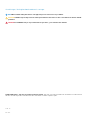 2
2
-
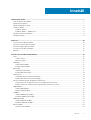 3
3
-
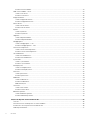 4
4
-
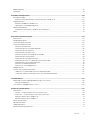 5
5
-
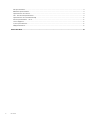 6
6
-
 7
7
-
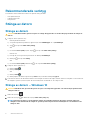 8
8
-
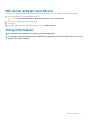 9
9
-
 10
10
-
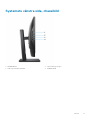 11
11
-
 12
12
-
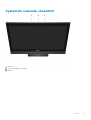 13
13
-
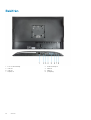 14
14
-
 15
15
-
 16
16
-
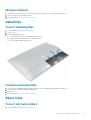 17
17
-
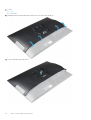 18
18
-
 19
19
-
 20
20
-
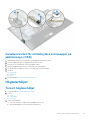 21
21
-
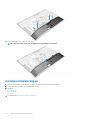 22
22
-
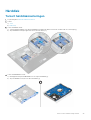 23
23
-
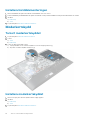 24
24
-
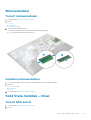 25
25
-
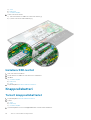 26
26
-
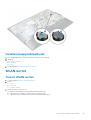 27
27
-
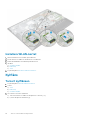 28
28
-
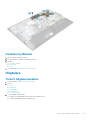 29
29
-
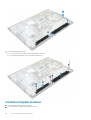 30
30
-
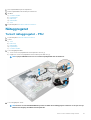 31
31
-
 32
32
-
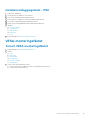 33
33
-
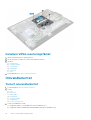 34
34
-
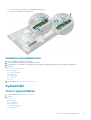 35
35
-
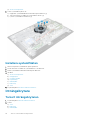 36
36
-
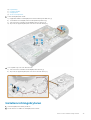 37
37
-
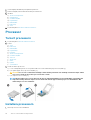 38
38
-
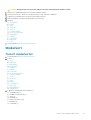 39
39
-
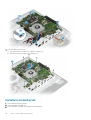 40
40
-
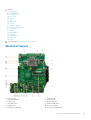 41
41
-
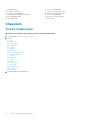 42
42
-
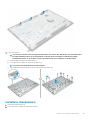 43
43
-
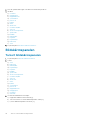 44
44
-
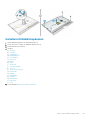 45
45
-
 46
46
-
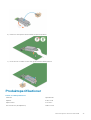 47
47
-
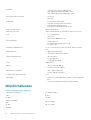 48
48
-
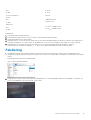 49
49
-
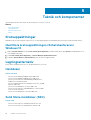 50
50
-
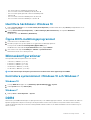 51
51
-
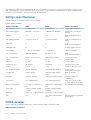 52
52
-
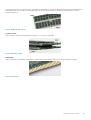 53
53
-
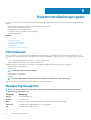 54
54
-
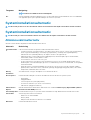 55
55
-
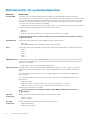 56
56
-
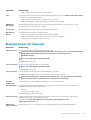 57
57
-
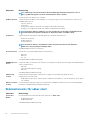 58
58
-
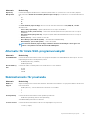 59
59
-
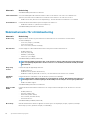 60
60
-
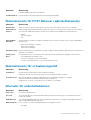 61
61
-
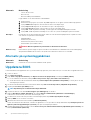 62
62
-
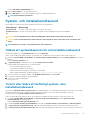 63
63
-
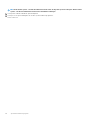 64
64
-
 65
65
-
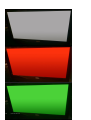 66
66
-
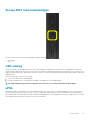 67
67
-
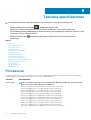 68
68
-
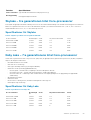 69
69
-
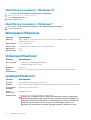 70
70
-
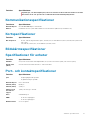 71
71
-
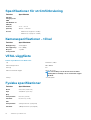 72
72
-
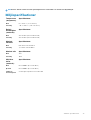 73
73
-
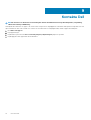 74
74
Dell OptiPlex 7450 All In One Bruksanvisning
- Typ
- Bruksanvisning
- Denna manual är också lämplig för
Relaterade papper
-
Dell OptiPlex 5250 All In One Bruksanvisning
-
Dell OptiPlex 7440 AIO Bruksanvisning
-
Dell OptiPlex 3240 All-in-One Bruksanvisning
-
Dell OptiPlex 9020 All-In-One Bruksanvisning
-
Dell Vostro 3671 Bruksanvisning
-
Dell OptiPlex 9030 All In One Bruksanvisning
-
Dell OptiPlex 7460 All In One Användarmanual
-
Dell OptiPlex 7760 All-In-One Användarmanual
-
Dell OptiPlex 9010 All In One Bruksanvisning
-
Dell OptiPlex 7770 All-In-One Bruksanvisning